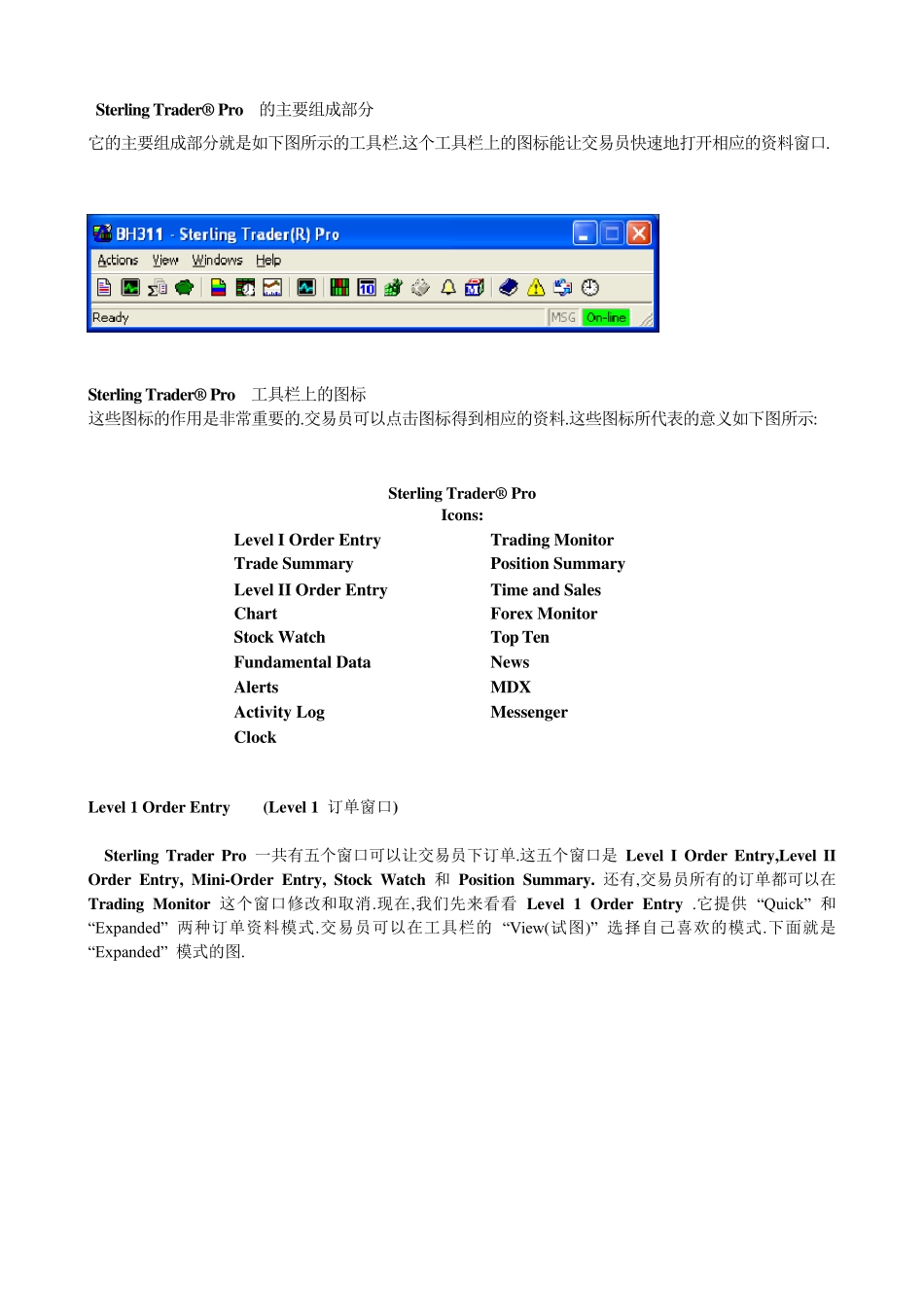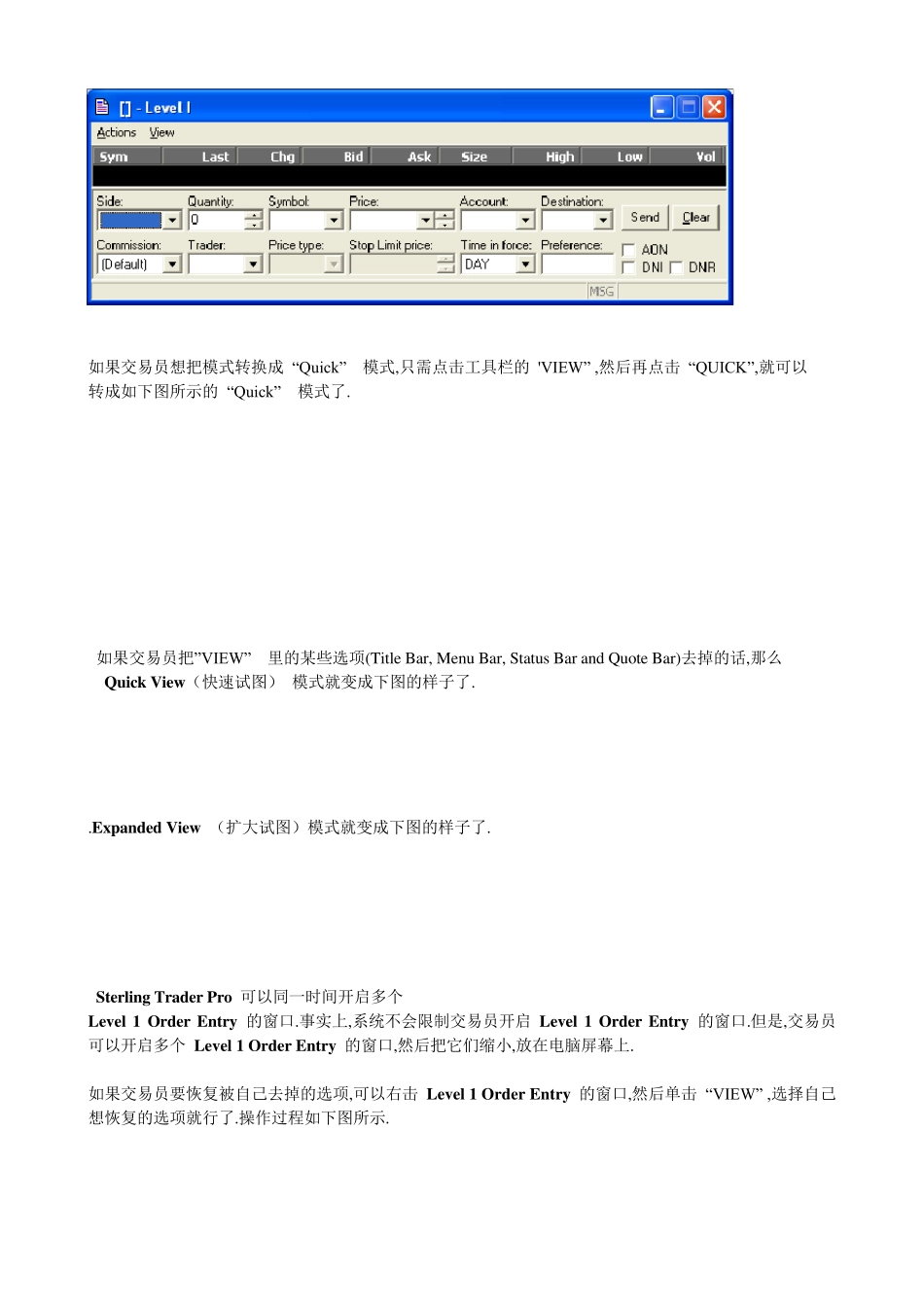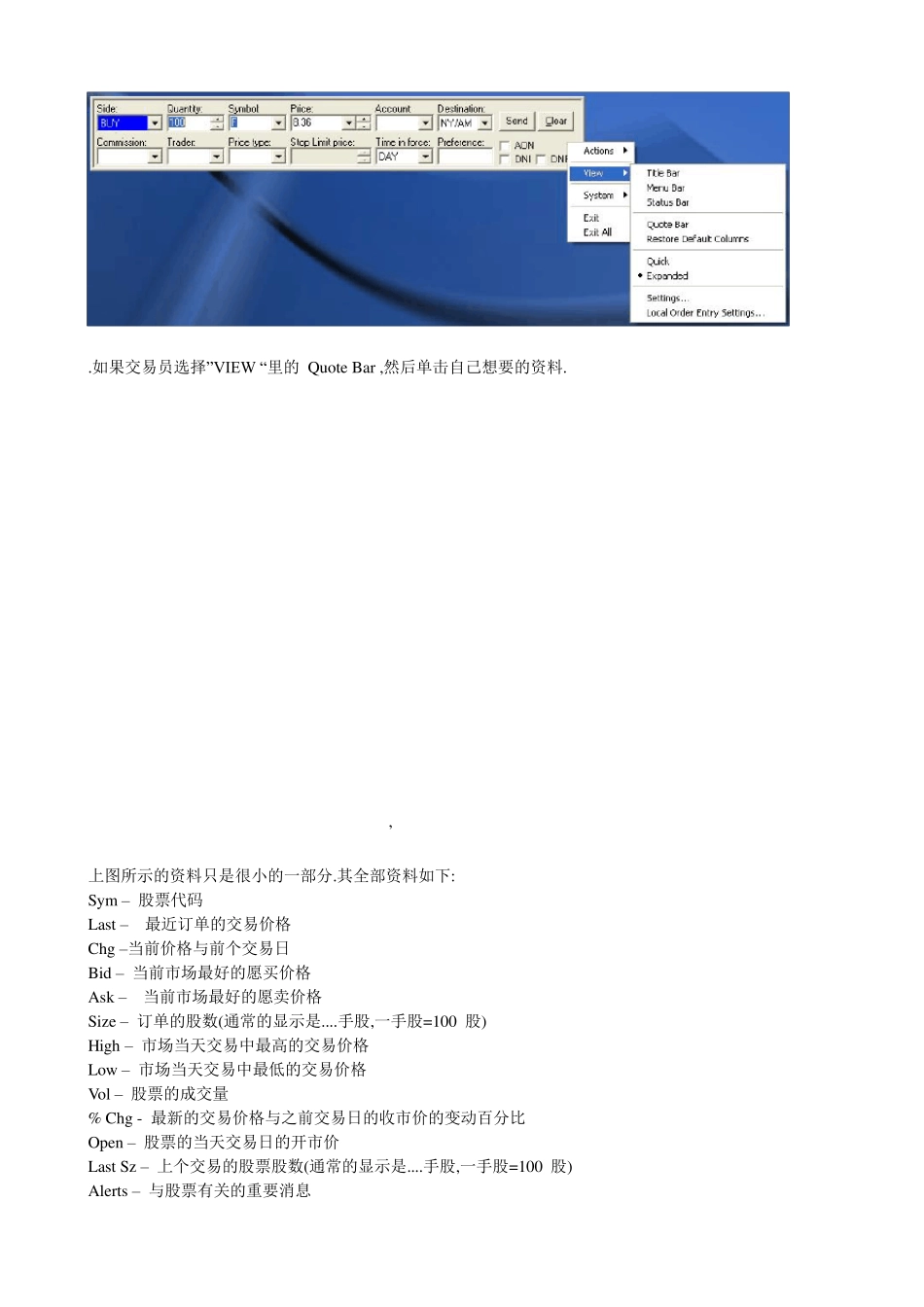Sterling Trader® Pro 的主要组成部分 它的主要组成部分就是如下图所示的工具栏.这个工具栏上的图标能让交易员快速地打开相应的资料窗口. Sterling Trader® Pro 工具栏上的图标 这些图标的作用是非常重要的.交易员可以点击图标得到相应的资料.这些图标所代表的意义如下图所示: Level 1 Order Entry (Level 1 订单窗口) Sterling Trader Pro 一共有五个窗口可以让交易员下订单.这五个窗口是 Level I Order Entry,Level II Order Entry, Mini-Order Entry, Stock Watch 和 Position Summary. 还有,交易员所有的订单都可以在 Trading Monitor 这个窗口修改和取消.现在,我们先来看看 Level 1 Order Entry .它提供 “Quick” 和 “Expanded” 两种订单资料模式.交易员可以在工具栏的 “View(试图)” 选择自己喜欢的模式.下面就是 “Expanded” 模式的图. Sterling Trader® Pro Icons: Level I Order Entry Trading Monitor Trade Summary Position Summary Level II Order Entry Time and Sales Chart Forex Monitor Stock Watch Top Ten Fundamental Data News Alerts MDX Activity Log Messenger Clock 如果交易员想把模式转换成 “Quick” 模式,只需点击工具栏的 'VIEW” ,然后再点击 “QUICK”,就可以 转成如下图所示的 “Quick” 模式了. 如果交易员把”VIEW” 里的某些选项(Title Bar, Menu Bar, Statu s Bar and Qu ote Bar)去掉的话,那么 Quick View(快速试图) 模式就变成下图的样子了. .Expanded View (扩大试图)模式就变成下图的样子了. Sterling Trader Pro 可以同一时间开启多个 Level 1 Order Entry 的窗口.事实上,系统不会限制交易员开启 Level 1 Order Entry 的窗口.但是,交易员可以开启多个 Level 1 Order Entry 的窗口,然后把它们缩小,放在电脑屏幕上. 如果交易员要恢复被自己去掉的选项,可以右击 Level 1 Order Entry 的窗口,然后单击 “VIEW” ,选择自己想恢复的选项就行了.操作过程如下图所示. .如果交易员选择” VIEW “里的 Quote Bar ,然后单击自己想要的资料. , 上图所示的资料只是很小的一部分.其全部资料如下: Sym – 股票代码 Last – 最近订单的交易价格 Chg –当前价格与前个交易日 Bid – 当前市场最好的愿买价格 Ask – 当前市场最好的...